Полезное
Мы Вконтакте
Discord канал
Вызов Эвент Диспатчера не будет иметь никакого эффекта, пока не назначены события к нему. Каждый ЭД имеет свой список с событиями, ассоциируемыми к нему. Добавить событие в список можно используя блок Bind Event, в то время как блок Unbind Event убирает событие из списка. Так же возможно отвязать все события через Unbind All Events блок.
Каждое событие может быть привязано только один раз, даже если Bind Event вызывается несколько раз. Также, события в Class Blueprint и Level Blueprint привязываются и добавляются к одному списку Евент Диспатчера, а блок Unbind All Events отвязывает события в обоих типах блупринтов.
Процесс создания Bind Event, Unbind Event и Unbind All Events блоков очень похож. Следующие шаги объясняют как создать Bind Event, однако остальные блоки могут быть созданы тем же способом, за исключением выбора соответствующих блоков в нужном шаге.
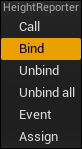
Или:
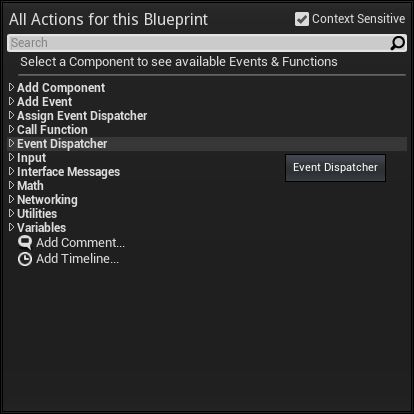
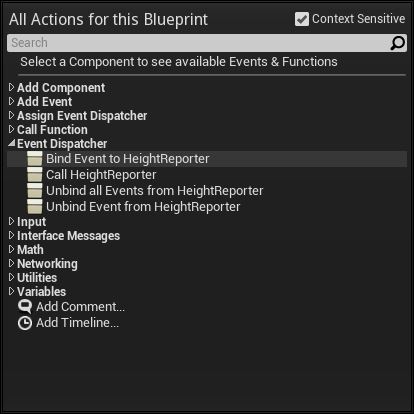
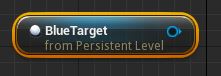


Появится соответствующий блок для вашего Евент Диспатчера, который будет автоматически нацелен на нужный объект.

После этого останется только присоеденить ваше событие к Event контакту.
Вы должны войти, что бы оставлять комментарии.